

Escrito por Nathan E. Malpass, Última actualización: 10 de agosto de 2022
WhatsApp es una aplicación de comunicación que te permite enviar mensajes, GIF, stickers, videos, fotos y archivos. Algunos de los mensajes que puede enviar incluyen pegatinas, GIF, texto, emojis y más. La pregunta que la mayoría de la gente hace es cómo exportar pegatinas de WhatsApp.
Exportar tus stickers de WhatsApp es una excelente manera de usarlos en otra aplicación para que puedas expresarte con más libertad. El proceso no es tan difícil. Sin embargo, el método manual de exportar sus pegatinas puede llevar mucho tiempo.
Aquí, discutiremos cómo exportar stickers de WhatsApp desde la aplicación a otra plataforma. También hablaremos sobre la exportación de dichas pegatinas a Telegram, lo que le permite usarlas en otra aplicación de comunicación y también herramientas para exportar mensajes de chat de whatsapp.
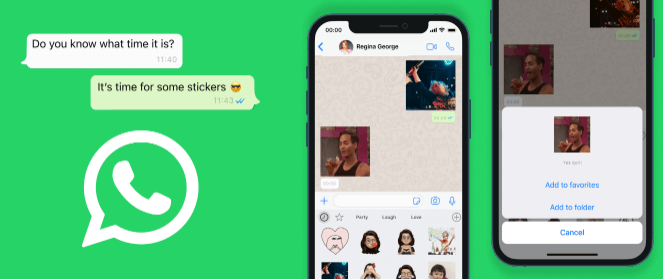
Parte n.° 1: Métodos principales para exportar stickers de WhatsAppParte n.º 2: las mejores herramientas para ayudarlo a exportar pegatinas de WhatsAppParte n.º 3: Consejo adicional: haga una copia de seguridad de sus datos de WhatsApp en la computadora
Si desea exportar pegatinas de WhatsApp, puede hacerlo a través de la función Exportar chat de la aplicación. Esta es una característica interna dentro de la aplicación que le permite exportar los chats dentro de ella.
La desventaja de hacer esto es que lleva mucho tiempo. Tienes que hacerlo para cada cadena de mensajes que tengas en tu WhatsApp cuenta. Por lo tanto, si va a implementar esta forma de exportar calcomanías, debe colocar las calcomanías en un solo hilo de conversación. Después de eso, puede seguir los pasos a continuación para exportar dichas pegatinas desde la aplicación WhatsApp:
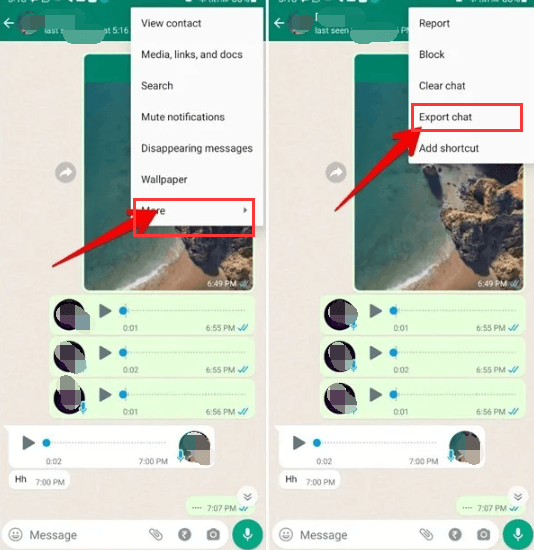
Un método sencillo para exportar stickers de WhatsApp a otro teléfono es utilizar el sistema de administración de archivos dentro de los dispositivos Android. Para implementar este método, debe seguir los siguientes pasos:
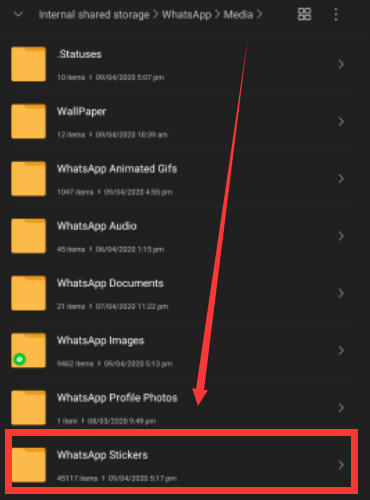
Telegram es otra aplicación que se utiliza para comunicarse con sus amigos, colegas y familiares. Muchos usuarios tienen más de una aplicación de mensajería en sus teléfonos inteligentes. Entonces, si tiene Telegram y WhatsApp, es posible que desee compartir contenido entre ambas plataformas de mensajería.
Como tal, es posible que desee exportar pegatinas de WhatsApp a Telegram. Para hacer eso, debe seguir las guías a continuación:
Uso de dispositivos Android
Si tiene un teléfono inteligente Android, a continuación se detallan los pasos que debe seguir para exportar pegatinas de WhatsApp a la aplicación Telegram:
Lo que sucede es que el chat o la conversación archivados serán su biblioteca de stickers de WhatsApp dentro de Telegram. Desde ese lugar, puede usar fácilmente las pegatinas de WhatsApp que ha exportado desde dicha aplicación a la de la aplicación Telegram.
Uso de WhatsApp Web en computadoras
La otra forma que puedes implementar para exportar stickers de WhatsApp a la aplicación desde Telegram es usar la versión web de WhatsApp. Para hacer eso, tienes que implementar lo siguiente:
En ese momento, las pegatinas se pueden cargar en su cuenta de Telegram. Tendrá la capacidad de usarlos en la plataforma fácilmente.
Es posible exportar pegatinas de Whatsapp desde un teléfono antiguo a un teléfono nuevo utilizando la función de copia de seguridad de WhatsApp. Simplemente puede hacer una copia de seguridad de sus pegatinas en Google Drive usando el teléfono anterior. Después de eso, restaurará el archivo de copia de seguridad en otro teléfono, al igual que los archivos de migración.
Estos son los pasos que debes seguir
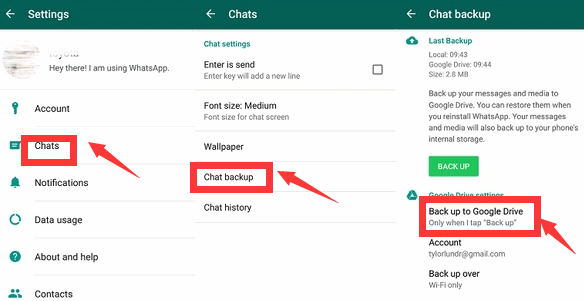
Para exportar pegatinas de WhatsApp desde un iPhone antiguo a un nuevo dispositivo iPhone, debe seguir los pasos que hemos enumerado a continuación:
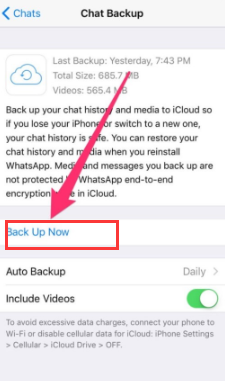
Para exportar stickers de WhatsApp, puede utilizar UnicTool ChatMore, no necesita equipo adicional, puede transferir inmediatamente WhatsApp/WA Business a cualquier teléfono nuevo. usted puede rápidamente Migra tus mensajes de WhatsApp de Android a iPhone, iPhone a Android, iPhone a iPhone o Android a Android, los mensajes transferidos son exactamente los mismos que los del teléfono original. Los mensajes transferidos incluyen pegatinas.
Otras características y beneficios de la herramienta incluyen lo siguiente:
Además, para descargar la copia de seguridad de WhatsApp desde Google Drive a su computadora y acceder al material de inmediato, simplemente conéctese a su cuenta de Google. Puede restaurar rápidamente las copias de seguridad de Google Drive en cualquier dispositivo iPhone o Android, independientemente del sistema operativo.

¿Tiene que lidiar con la restricción de que Google no permite pasar a iOS o mover datos de WhatsApp entre iPhone y Android?
Puede exportar pegatinas de WhatsApp, transferir mensajes y archivos adjuntos de WhatsApp, incluidas películas, música, fotos y archivos, de un iPhone a un dispositivo Android, de un iPhone a un iPad, de un dispositivo Android a un dispositivo Android y de un dispositivo Android a un dispositivo Android con iCareFone Transfer.
Algunas de las características y beneficios de la herramienta incluyen lo siguiente:
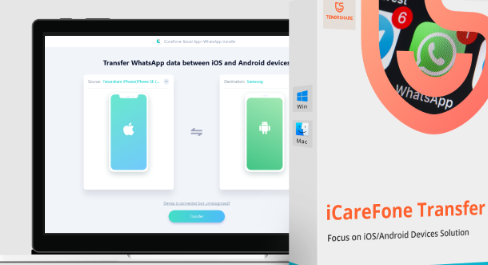
También puede usar esto para exportar pegatinas de WhatsApp a diferentes dispositivos y plataformas. Debido al personal calificado de iMyFone, la tecnología de punta y la amplia experiencia en el procesamiento y la transferencia de datos, se garantiza una transferencia exitosa de WhatsApp.
Solo se necesita un clic para mover el historial de conversaciones y los archivos adjuntos de WhatsApp entre dispositivos antiguos y nuevos, incluidos iPhones y teléfonos inteligentes y tabletas con Android.
No se requieren otros programas o herramientas. Ya sea que el teléfono sea nuevo o antiguo, puede mover WhatsApp de uno a otro sin esfuerzo. Todos los mensajes, archivos adjuntos y otros datos de WhatsApp se transferirán a su teléfono alternativo a través del software. No hay motivo para preocuparse por la pérdida de datos.

La gente también Leer2022 RESPONDIDO: ¿Dónde se almacenan los mensajes de WhatsApp?Una guía sobre cómo eliminar videos de WhatsApp de iPhone en 2022
Ahora que ya sabes cómo exportar stickers de WhatsApp, puedes usar la herramienta llamada Transferencia de WhatsApp de FoneDog para hacer una copia de seguridad de sus archivos de WhatsApp. La transmisión directa de mensajes de WhatsApp de iOS a iOS es posible con FoneDog WhatsApp Transfer. Puede recuperar los datos de WhatsApp de su iPhone o iPad desde una copia de seguridad de la computadora. es compatible con todos los modelos de iPhone y todas las versiones de iOS.
Descargar gratisDescargar gratis
WhatsApp se desarrolla convirtiéndose en un elemento vital de nuestra vida cotidiana. ¿Qué pasa si perdiste todos tus mensajes de WhatsApp?
Con FoneDog WhatsApp Transfer, puede hacer una copia de seguridad de sus mensajes de WhatsApp en su iPhone a la PC para evitar la pérdida de mensajes. Siempre puede restaurar selectivamente algunas partes de sus datos de WhatsApp desde las copias de seguridad a su PC.

FoneDog WhatsApp Transfer se sugiere cuando desea transferir sus datos de WhatsApp a un nuevo iPhone o iPad. De un dispositivo iOS a otro, puede transferir mensajes, imágenes, videos y archivos de música de WhatsApp. Simplemente conecte los dos dispositivos a la computadora, luego haga clic para comenzar la transferencia.
Como tal, es posible que desee tomar FoneDog WhatsApp Transfer para poder hacer una copia de seguridad, restaurar y transferir datos de WhatsApp fácilmente. No olvides visitar FoneDog.com y tome FoneDog WhatsApp Transfer con computadoras macOS o Windows. ¡Toma la herramienta hoy!
Comentario
Comentario
Transferencia de WhatsApp
Transmita la información WhatsApp de forma rápida y segura.
descarga gratuita descarga gratuitaHistorias de personas
/
InteresanteOPACO
/
SIMPLEDificil
Gracias. Aquí tienes tu elección:
Excellent
Comentarios: 4.6 / 5 (Basado en: 91 El número de comentarios)